
Stundum í uppsetningarferlinu á Windows 10, í uppsetningarsvæðinu, birtist villu, sem skýrir að skiptingartöflunni á völdu bindi sé sniðið í MBR, þannig að uppsetningin mun ekki geta haldið áfram. Vandamálið kemur nokkuð oft og í dag munum við kynna þér aðferðir við að útrýma því.
Ef þú þarft að breyta sniði skiptingartafla á kerfisfyrirtækinu er nauðsynlegt að gera þetta í þér aðferðin sem lýst er hér að framan mun ekki virka, en það er lítið bragð. Í skrefi 2, finndu hleðslutækið á viðkomandi diski - venjulega er það rúmmál frá 100 til 500 MB og er staðsett í upphafi línunnar með köflum. Veldu Loader Space, notaðu síðan skiptingarvalmyndina til að velja "Eyða" valkostinn.
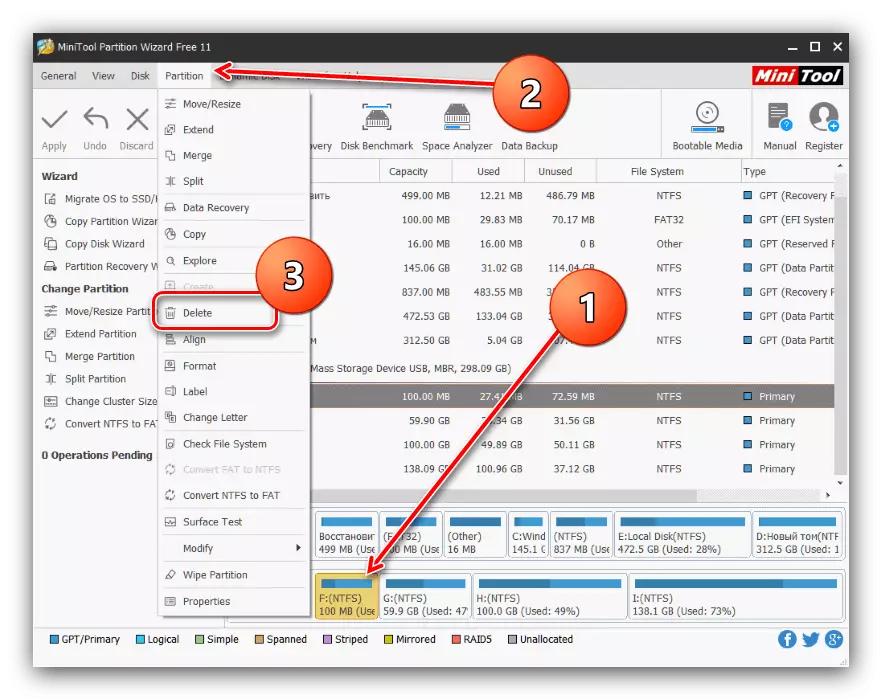
Staðfestu síðan aðgerðina með því að ýta á "Notaðu" hnappinn og endurtaka framkvæmd aðalkennara.
Systemic.
Umbreyta MBR í GPT getur verið bæði kerfisverkfæri, en aðeins með tap á öllum gögnum á völdum fjölmiðlum, þannig að við mælum með því að nota þessa aðferð eingöngu til mikillar tilfella.
Sem kerfis tól, munum við nota "Command Line" beint við uppsetningu Windows 10 - Notaðu Shift + F10 takkann til að hringja í viðkomandi atriði.
- Eftir að hafa byrjað á "stjórn lína" skaltu hringja í Diskpart gagnsemi - sláðu inn nafnið sitt í línunni og ýttu á "Enter".
- Næst skaltu nota lista diskur stjórn til að finna út röð númer HDD, töflunni af köflum sem þú vilt breyta.

Eftir að þú hefur ákveðið viðkomandi drif skaltu slá inn tegundarskipunina:
Veldu diskur * Fjöldi viðkomandi disks *
Fjöldi disksins verður að vera slegin inn án stjarna.
- Sláðu inn hreint skipunina til að hreinsa innihald drifsins og bíða eftir því.
- Á þessu stigi þarftu að prenta skiptingartafla viðskiptafyrirtækis sem lítur svona út:
Umbreyta GPT.
- Fylgdu síðan þessum skipunum:
Búðu til skipting aðal.
Úthluta.
Brottför
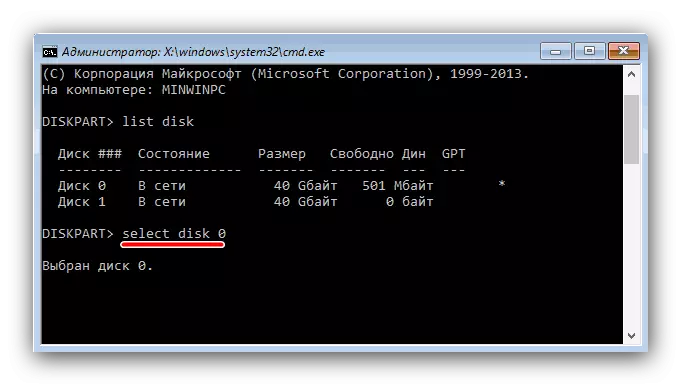
Athygli! A framhald af þessari kennslu mun eyða öllum gögnum á völdum diski!



Eftir það skaltu loka "stjórn línunnar" og halda áfram að setja upp "tugir". Notaðu Uppfærsluhnappinn og veldu upptekinn rými.
Aðferð 3: Hleðsla glampi ökuferð án UEFI
Annar möguleiki á að leysa vandamálið sem um ræðir er að aftengja UEFI á stiginu að búa til stígvélarflassann. Það er best fyrir þetta hentugt forrit Rufus. Aðferðin sjálft er mjög einföld - áður en þú byrjar að taka upp mynd af glampi ökuferð í kaflanum "kafla og kerfi skrásetning gerð" valmyndina, veldu "MBR fyrir tölvur með BIOS eða UEFI".

Lesa meira: Hvernig á að búa til ræsanlega USB-drif 10
Niðurstaða
Vandamálið við MBR diskana á uppsetningarstigi Windows 10 er hægt að leysa á nokkrum mismunandi vegu.
